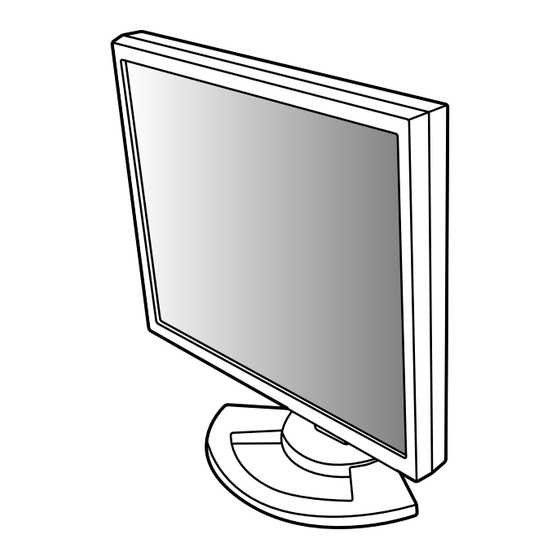Inhaltszusammenfassung für Sharp LL-T1815
- Seite 1 LCD Monitor LCD Farbmonitor Moniteur LCD Monitor LCD Monitor LCD LL-T1815 OPERATION MANUAL BEDIENUNGSANLEITUNG MODE D’EMPLOI MANUALE D’USO MANUAL DE FUNCIONAMIENTO...
- Seite 2 Notice for Users in Europe This equipment complies with the requirements of Directives 89/336/EEC and 73/23/EEC as amended by 93/68/EEC. Dieses Gerät entspricht den Anforderungen der EG-Richtlinien 89/336/EWG und 73/23/EWG mit Änderung 93/68/EWG. Ce matériel répond aux exigences contenues dans les directives 89/336/CEE et 73/23/CEE modifiées par la directive 93/68/CEE.
- Seite 3 "WARNING :THIS APPARATUS MUST BE EARTHED" Notice for Users in Australia Service Inquiries Please contact your dealer for service if required or contact Sharp Corporation of Australia on 1 300 13 50 22 for referral to your nearest Sharp authorized Service Center.
-
Seite 4: Fcc Statement
Sharp Plaza, Mahwah, New Jersey 07430 TEL :1-800-BE-SHARP * As an ENERGY STAR Partner, SHARP has determined that this product meets the ENERGY STAR guidelines for energy efficiency. This product utilizes tin-lead solder, and fluorescent lamp containing a small amount of mercury. - Seite 5 Their purpose is to prevent, or at least to delay the spread of fire. Up to 30% of the plastic in a computer casing can consist of flame LL-T1815-B LL-T1815-H retardant substances. Most flame retardants contain...
-
Seite 6: Inhaltsverzeichnis
Inhaltsverzeichnis Tips und Sicherheitsvorkehrungen ............38 Produktbeschreibung . -
Seite 7: Tips Und Sicherheitsvorkehrungen
- Der Monitor darf niemals mit harten Gegenständen (Modellbezeichnung: QCNW-1068MPZA) abgerieben oder berührt werden. - CD-ROM (1) - Wir bitten um Ihr Verständnis, daß Sharp Corporation - Reinigungstuch (1) über die gesetzlich anerkannte Leistungshaftung - Bedienungsanleitung (1) hinaus keine Haftung für Fehler übernimmt, die sich... -
Seite 8: Produktbeschreibung
Produktbeschreibung 1. Taste INPUT ........ Für die Umschaltung zwischen den Signaleingangsanschlüssen. 2. Taste MENU ........ Mit dieser Taste öffnen, wählen und schließen Sie das OSD (On screen Display) -Menü. 3. Taste ........Mit dieser Taste wählen Sie die Menüoptionen aus, wenn das OSD- Menü... -
Seite 9: Höheneinstellung, Winkeleinstellung, Drehung (Vertikal/Horizontal)
Höheneinstellung, Winkeleinstellung, Drehung (Vertikal/Horizontal) ACHTUNG: Drehung (Vertikal/Horizontal) - Wenn Sie mit der Hand auf den LCD-Bildschirm Das Display kann vertikal oder horizontal gedreht drücken, kann dieser beschädigt werden. werden, um der Wiedergabe zu entsprechen. - Vorsichtig vorgehen und darauf achten, dass die - Vor dem Drehen sollte das Display in die oberste Finger nicht eingeklemmt werden. -
Seite 10: Anschließen Des Monitors Und Ein- Und Ausschalten Des Monitors
Anschließen des Monitors und Ein- und Ausschalten des Monitors - Bevor Sie den Monitor anschließen, müssen Sie 3.Die Abdeckung wieder anbringen. den Monitor und den Computer ausschalten. Vorsichtig vorgehen, damit die Kabel nicht - Achten Sie darauf, daß Sie das Kabel nicht eingeklemmt werden. -
Seite 11: Verbinden Des Monitors Mit Einem Computer
Anschließen des Monitors und Ein- und Ausschalten des Monitors - Für einen digitalen RGB-Anschluss ist der Verbinden des Monitors mit einem Monitor mit einem Eingang für den Anschluss an Computer einen Computer mit einem DVI-kompatiblen Ausgangsanschluss (DVI-D 24-polig oder DVI-I Anschluss unter Verwendung eines 29-polig) und SXGA-Ausgangsmöglichkeit ausgestattet. -
Seite 12: Schliessen Sie Das Zusätzliche Audiokabel An
Anschließen des Monitors und Ein- und Ausschalten des Monitors Hinweise: 4.Die Netzschalter drücken und den Monitor ausschalten. - Bei der Verwendung eines 2-Eingangskabels Damit sind die Einstellungen beendet. stellen Sie [INPUT-2] auf [2 LINES] ein. (S. 51, 54) - Der am Mini-D-Sub-Stecker des 2- Eingangskabels angeschlossene Monitor kann Beim Anschluß... -
Seite 13: Anschließen Des Monitors An Eine Stromquelle
Anschließen des Monitors und Ein- und Ausschalten des Monitors 3.Schalten Sie den Computer ein. Anschließen des Monitors an eine Stromquelle Schalten Sie den Netzschalter betätigen Computer ein Netzanschluß Wenn ein Signal vom Computer eingegeben wird, leuchtet die Betriebsanzeige grün auf und die Wiedergabe wird aktiviert. -
Seite 14: Umschalten Zwischen Eingangsanschlüssen
Anschließen des Monitors und Ein- und Ausschalten des Monitors Umschalten zwischen Ausschalten des Monitors Eingangsanschlüssen 1. Schalten Sie den Computer aus. 2.Drücken Sie den Netzschalter am Monitor. Mit der Taste INPUT schalten Sie die Die Betriebsanzeige erlischt. Signaleingangsanschlüsse um. Wenn kein 2-Eingangskabel verwendet wird Wählen Sie [INPUT-1] Wählen Sie [INPUT-2] Schalten Sie den... -
Seite 15: Einstellen Der Bildschirmanzeige Und Der Lautsprecher-Lautstärke
Einstellen der Bildschirmanzeige und der Lautsprecher-Lautstärke Analogsignal Einstellsperrfunktion 1.Führen Sie zunächst eine automatische Einstellung durch. (S. 48) Wenn Sie die Steuertasten deaktivieren (d. h. die 2. Führen Sie bei Bedarf eine manuelle Einstellung Sperre setzen), können keine Werte eingestellt durch. (S. 49) werden. -
Seite 16: Einstellen Der Lautsprecher-Lautstärke
Einstellen der Bildschirmanzeige und der Lautsprecher-Lautstärke Einstellen Lautsprecher- Lautstärke Führen Sie die Befehle aus, wenn kein OSD-Menü angezeigt wird. Wenn das OSD-Menü angezeigt wird, drücken Sie die Taste MENU (bei Bedarf mehrmals), und beginnen Sie mit der Einstellung, nachdem das OSD-Menü ausgeblendet wurde. 1. -
Seite 17: Einstellen Der Bildschirmanzeige (Bei Analogem Anschluss)
Einstellen der Bildschirmanzeige (bei analogem Anschluss) Einstellen Automatische Bildschirmeinstellung 1.Drücken Sie die Taste MENU. Die Optionen im Menü ADJUSTMENT können Das Menü ADJUSTMENT wird angezeigt. automatisch eingestellt werden (CLOCK, PHASE, ADJUSTMENT H-POS, V-POS). MANUAL AUTO CLOCK Hinweis: PHASE H-POS - Wenn Sie den Monitor zum ersten Mal einrichten V-POS oder eine Komponente des bestehenden Systems INPUT-1... -
Seite 18: Manuelle Bildschirmeinstellung
Einstellen der Bildschirmanzeige (bei analogem Anschluss) Menü ADJUSTMENT Manuelle Bildschirmeinstellung ADJUSTMENT Die Einstellungen können über das OSD-Menü MANUAL AUTO vorgenommen werden. CLOCK PHASE H-POS V-POS OSD für die Einstellung INPUT-1 ANALOG Wenn Sie mit Windows arbeiten, öffnen Sie das 1280 x 1024 V : 60Hz H : 64kHz Einstellmuster auf der mitgelieferten CD-ROM. - Seite 19 Einstellen der Bildschirmanzeige (bei analogem Anschluss) Menü GAIN CONTROL COLOR CONTROL Menu GAIN CONTROL COLOR CONTROL COLOR MODE sRGB VIVID MANUAL AUTO WHITE BALANCE BLACK LEVEL GAMMA CONTRAST INPUT-1 ANALOG INPUT-1 ANALOG 1280 x 1024 V : 60Hz H : 64kHz 1280 x 1024 V : 60Hz H : 64kHz...
- Seite 20 Einstellen der Bildschirmanzeige (bei analogem Anschluss) OFF TIMER COOL ..Farbton mit stärkerem Blaustich als normal Das Gerät wird automatisch ausgeschaltet, • ..... Farbton mit leicht stärkerem Blaustich nachdem die eingestellte Zeit abgelaufen ist. als normal Nach der Wahl von [OFF TIMER] drücken Sie die STD ..
- Seite 21 Einstellen der Bildschirmanzeige (bei analogem Anschluss) Menü MODE SELECT-2 SCALING (Skalierungsgrad) Wenn EXPAND auf [ON1] oder [ON2] gesetzt ist, MODE SELECT - 2 läßt sich die Bildschärfe einstellen. (Tasten LANGUAGE EXPAND SCARING 400LINES (Auflösungsgrad) 400LINES Sie können die horizontale Auflösung eines Bildschirms mit 400 Zeilen festlegen, wenn Sie US- INPUT-1 ANALOG...
-
Seite 22: Einstellen Der Bildschirmanzeige (Bei Digitalem Anschluss)
Einstellen der Bildschirmanzeige (bei digitalem Anschluss) COLOR CONTROL Menu Die Einstellungen können über das OSD-Menü vorgenommen werden. COLOR CONTROL COLOR MODE sRGB VIVID WHITE BALANCE OSD für die Einstellung GAMMA Wenn Sie mit Windows arbeiten, öffnen Sie das Einstellmuster auf der mitgelieferten CD-ROM. INPUT-2 DIGITAL (S. - Seite 23 Einstellen der Bildschirmanzeige (bei digitalem Anschluss) OFF TIMER - Wählen Sie [R-CONTRAST], [G-CONTRAST] und [B-CONTRAST] mit der Taste aus. Das Gerät wird automatisch ausgeschaltet, - Nach Abschluß der Einstellung: Taste MENU nachdem die eingestellte Zeit abgelaufen ist. Nach der Wahl von [OFF TIMER] drücken Sie die COOL ..
- Seite 24 Einstellen der Bildschirmanzeige (bei digitalem Anschluss) Menü MODE SELECT-2 SCALING (Skalierungsgrad) Wenn EXPAND auf [ON1] oder [ON2] gesetzt ist, MODE SELECT - 2 läßt sich die Bildschärfe einstellen. (Tasten LANGUAGE EXPAND SCARING INPUT-2 DIGITAL 1280 x 1024 V : 60Hz H : 64kHz Hinweise: - Abhängig von der Auflösung des...
-
Seite 25: Pflege Des Monitors Und Reparaturen
Sie Reinigungsarbeiten am Monitor werden. Wenden Sie sich an das Geschäft, in ausführen. dem Sie den Monitor gekauft haben, oder an das nächste autorisierte Sharp-Kundendienst- Gehäuse und Bedienfeld zentrum. (Nehmen Sie diesen Austausch Wischen Sie das Gehäuse und das Bedienfeld mit niemals selber vor.) -
Seite 26: Produktspezifikationen
Technische Daten Produktspezifikationen Leistungsaufnahme 51W (Kein Audioeingang) LCD-Anzeige (55W max., 5W im Energiesparmodus) 46 cm diagonal gemessen TFT LCD-Modul Abmessungen (B x T x H) (Einheiten: mm) Auflösung (max.) Bei vertikaler Anzeige: 395 x 213 x 427 - 507 SXGA 1280 x 1024 Pixel Bei horizontaler Anzeige: 324 x 213 x 463 - 543 Anzeigbare Farben (max.) Gewicht... - Seite 27 Technische Daten Relevante Signaltakte (analog) Relevante Signaltakte (digital) Anzeigemodus Hsync Vsync Punktfrequenz Anzeigemodus Hsync Vsync Punktfrequenz 640x480 31.5kHz 60Hz 25.175MHz 640x480 31.5kHz 60Hz 25.175MHz VESA VESA 37.9kHz 72Hz 31.5MHz 37.9kHz 72Hz 31.5MHz 37.5kHz 75Hz 31.5MHz 37.5kHz 75Hz 31.5MHz 43.3kHz 85Hz 36.0MHz 800x600 37.9kHz...
- Seite 28 Technische Daten Pinbelegung des Analogsignal- Power Management Eingangsanschlusses Der Monitor basiert auf den Standards VESA (15poliger Mini-D-Sub-Stecker) DPMS und DVI DMPM. Um die Power Management-Funktion des Monitors zu aktivieren, müssen sowohl die Videokarte als auch der Computer den Standards VESA DPMS und DVI DMPM entsprechen.
-
Seite 29: Installieren Der Setup-Informationen Und Des Icc-Profils (Für Windows)
Installieren der Setup-Informationen und des ICC-Profils (Für Windows) Für Windows 98 Je nach dem verwendeten Computer oder Be- triebssystem muß die Installation der Monitor- Installieren der Monitor-Setup-Informationen unter Setup-Informationen usw. eventuell über den Windows 98 und Festlegen des Monitor-ICC-Profils Computer erfolgen. Führen Sie in diesem Fall die als vorbestimmter Wert. - Seite 30 Installieren der Setup-Informationen und des ICC-Profils (Für Windows) Für Windows 2000 Für Windows Me Installieren der Monitor-Setup-Informationen unter Installieren der Monitor-Setup-Informationen unter Windows 2000 und Festlegen des Monitor-ICC- Windows Me und Festlegen des Monitor-ICC- Profils als vorbestimmter Wert. Die in den Profils als vorbestimmter Wert.
- Seite 31 Installieren der Setup-Informationen und des ICC-Profils (Für Windows) Für Windows XP Installieren des ICC-Profils Installieren des Monitor-ICC-Profils (Wenn die Installieren der Monitor-Setup-Informationen unter Setup-Informationen bereits installiert wurden, ist WindowsXP und Festlegen des Monitor-ICC-Profils auch das Profil bereits installiert. Es braucht dann als vorbestimmter Wert.
-
Seite 32: Informationen Zum Profil Colorsync (Für Macos)
Informationen zum Profil ColorSync (Für MacOS) Informationen zum Profil ColorSync ColorSync ist das Farbverwaltungssystem der Apple Corporation. Damit erkennt das System die Farbauflösung bei Verwendung mit einer kompatiblen Anwendung. Ein ColorSync-Profil beschreibt die Farbeigenschaften des LCD- Monitors. Hinweise: - Das ColorSync-Profil dieses Monitors kann zusammen mit MacOS8.5 oder höher eingesetzt werden. -
Seite 33: Anweisungen Zum Anbringen Eines Vesa-Kompatiblen Monitorarms
Anweisungen zum Anbringen eines VESA- kompatiblen Monitorarms Hinweise: Ein Arm oder Fuß basierend auf dem VESA- Standard (im Handel erhältlich) kann am Monitor - Der Fuß ist nur für diesen Monitor bestimmt, angebracht werden. verwenden Sie ihn für keine anderen Geräte oder Der Arm oder Fuß... -
Seite 34: Informationen Zur Pivot-Software (Vertikale Oder Horizontale Anzeige)
Informationen zur Pivot-Software (vertikale oder horizontale Anzeige) Beim Drehen sollte die Ausrichtung des Displays 7. Ziehen Sie das [MacPortrait Install]-Symbol auf unter Verwendung der Pivot-Software geändert das gewünschte Laufwerk. werden. Die Installation beginnt. 8. Wenn die Meldung zur Beendigung der Kompatible Betriebssysteme (OS) für die Pivot- Installation angezeigt wird, klicken Sie [Restart] Software (Probeversion), die mit dem Monitor... - Seite 35 SHARP CORPORATION © 2002 SHARP CORPORATION DSC1 TINSM1042MPZZ (1)
- Seite 36 This file has been downloaded from: www.UsersManualGuide.com User Manual and User Guide for many equipments like mobile phones, photo cameras, monther board, monitors, software, tv, dvd, and othes.. Manual users, user manuals, user guide manual, owners manual, instruction manual, manual owner, manual owner's, manual guide, manual operation, operating manual, user's manual, operating instructions, manual operators, manual operator, manual product, documentation manual, user maintenance, brochure, user reference, pdf manual Downloaded from:...